Toshiba LX830 User Manual Page 1
Browse online or download User Manual for Laptops Toshiba LX830. Toshiba LX830 Manuel d'utilisation
- Page / 141
- Table of contents
- BOOKMARKS
- Manuel de 1
- Table des matières 2
- Copyright 4
- Responsabilités 4
- Marques commerciales 4
- Informations FCC 5
- Conditions FCC 6
- Homologation CE 6
- Environnement de travail 7
- Européenne 8
- Programme ENERGY STAR 10
- Précautions d'emploi 12
- Conventions 13
- Messages 14
- Terminologie 14
- Précautions générales 15
- Traumatismes liés au stress 16
- Pressions et impacts 16
- Téléphones portables 16
- Mise à la terre 16
- Chapitre 1 18
- Prise en main 19
- Mise sous tension 24
- Première mise en service 25
- Mise hors tension 25
- Avantages du mode Veille 26
- Mise en veille 27
- Limitations du mode Veille 27
- Chapitre 2 30
- Vue de gauche 32
- Vue de droite 34
- Clavier sans fil 37
- 1 52 3 4 38
- Télécommande 39
- Vertically 43
- Composants matériels internes 45
- Chapitre 3 47
- Voyants du clavier 48
- Touches d'accès direct 50
- Lecteurs optiques 52
- Lecteur de DVD Super Multi 53
- Graveur de Blu-ray Disc 53
- Diameter: 1 mm 55
- Disques enregistrables 56
- Ecriture de disques 56
- Remarque importante 57
- TOSHIBA Disc Creator 59
- Vérification des données 60
- Blu-ray Disc™ 61
- Informations importantes 61
- TOSHIBA VIDEO PLAYER 63
- TOSHIBA Blu-ray Disc Player 65
- Communications sans fil 67
- Sécurité 69
- Spécifications 69
- Caractéristiques radio 69
- Liaisons radio 70
- Assistance produit : 71
- Types de câbles réseau 72
- Branchement du câble réseau 72
- Lecteur de carte mémoire 73
- Périphériques optionnels 73
- Cartes mémoire 74
- Entretien des cartes mémoire 75
- Protection en écriture 76
- Module mémoire supplémentaire 77
- 1. Encoche 3. Connecteur A 80
- 2. Connecteur B 80
- Tuner TV 82
- Utilisation du tuner TV 83
- Connexion du câble 83
- Entrée HDMI 84
- Prise de sécurité 84
- Accessoires TOSHIBA en option 85
- Mélangeur 86
- Niveau du microphone 86
- Améliorations audio 87
- Gestionnaire audio HD Realtek 87
- Mode vidéo 88
- Refroidissement 89
- Chapitre 4 90
- Fonctions spéciales 95
- Utilitaire TOSHIBA Sleep 97
- Utilitaire TOSHIBA Password 99
- HW Setup 100
- Configuration 101
- Mot de passe utilisateur 101
- Chaîne personnalisée 102
- Ecran de démarrage 102
- Options de démarrage 102
- Contrôleur USB3.0 interne 103
- Vitesse de démarrage 103
- Réseau intégré 104
- Manuel de l'utilisateur 105
- Restauration du système 106
- TOSHIBA* 110
- Chapitre 5 111
- Modes de mise sous tension 112
- Chapitre 6 113
- Analyse du problème 114
- En cas de problème 115
- Sous tension 116
- Horloge RTC 117
- Ecran interne 118
- Disque dur 118
- Lecteur de disques optiques 119
- Carte mémoire 119
- Périphérique de pointage 120
- Périphérique USB 121
- Système audio 123
- Moniteur externe 123
- Réseau local 124
- Assistance TOSHIBA 125
- Avant d'appeler 126
- Annexe A 127
- Annexe B 128
- Annexe C 130
- Mémoire (système) 131
- Ecran ACL 132
- Réseau sans fil 132
- Protection contre la copie 132
- Annexe D 133
- Etats-Unis - FCC 137
Summary of Contents
Manuel del'utilisateurLX830
Informations relatives à la Turquie uniquement :Conforme aux normes EEE : Toshiba répond à tous les critères deslois turques 26891 « Restriction de l&
1. Mettez l’ordinateur sous tension comme indiqué dans le chapitre 1,Prise en main. Le message suivant s'affiche à l'écran : Saisir le mot d
GénéralCette fenêtre affiche la version du BIOS/EC et comporte deux boutons :Valeur par défaut et A propos.Valeur par défaut Rétablit les paramètres d
3. Cliquez sur OK. Si la chaîne de caractères entrée correspond au motde passe enregistré, le mot de passe est réinitialisé et le messagesuivant s&apo
Si le mot de passe responsable a été défini, l'accès aux fonctions de choixdu périphérique de démarrage peut être restreint.Les méthodes de sélec
Désactivé Désactive le contrôleur USB 3.0 interne.Réseau localWake-up on LAN (activation de l'ordinateur par un signal réseau)Cette fonction perm
Les informations collectées portent sur le temps d'exploitation dupériphérique et le nombre de changements d'état exécutés (à savoir lenombr
accepter les conditions d'utilisation et le partage des informationsrecueillies, et activer le programme. En activant TOSHIBA PC HealthMonitor, v
Consultez le manuel de Windows® pour plus d'informations sur lasauvegarde du système (ce qui inclut la sauvegarde de l'image dusystème).Créa
2. Mettez l'ordinateur sous tension et attendez le chargement dusystème d'exploitation Windows du disque dur comme d'habitude.3. Insére
Si vous avez choisi de supprimer la partition de restauration et tentezensuite de créer un support de restauration, le message suivant s'affiche
Consignes de sécurité pour les disques optiquesLire obligatoirement les mesures de précautions à la fin de cette section.Ce lecteur utilise un système
Commandes de disques de restauration auprès deTOSHIBA*Vous pouvez commander des disques de restauration pour votreordinateur auprès du magasin en lign
Chapitre 5Alimentation et modes de misesous tensionL'ordinateur, le clavier et la souris nécessitent des sources d'alimentationdifférentes.
du BIOS se charge automatiquement. Reportez-vous au chapitre 6,Dépannage, pour plus de détails.Piles du clavier et de la souris sans filLe clavier et
Chapitre 6DépannageVotre ordinateur a été conçu par TOSHIBA dans un souci de durabilité.Toutefois, en cas de problèmes, consultez les procédures décri
Examinez l'état des câbles et des connecteurs (les broches sont-ellestoutes bien fixées ?).Assurez-vous que votre lecteur de disques est bien cha
Matériel Si le problème n'est pas d'ordre logiciel, vérifiezle matériel. Passez en revue les pointsmentionnés dans la liste des vérification
Liste de contrôle du matériel et du systèmeCette section traite d'incidents causés par les composants de l'ordinateurou les périphériques co
Problème ProcédureL'adaptateurn'alimente pasl'ordinateur (levoyant Alimentationn'est pas blanc)Assurez-vous que le cordon est bien
Ecran interneLes problèmes d'affichage de l'écran peuvent être liés à la configuration del'ordinateur. Consultez la section HW Setup du
Lecteur de disques optiquesPour plus d’informations, reportez-vous au chapitre 3, Concepts de base.Problème ProcédureVous ne pouvez pasaccéder auxdonn
Précautions d'emploiAVERTISSEMENT : Cet appareilcontient un système laser classécomme « PRODUIT LASER DECLASSE 1 ». Afin d'utiliser cemodèle
Périphérique de pointageSi vous utilisez une souris sans fil, reportez-vous à la section Souris sansfil de ce chapitre et à la documentation de votre
Périphérique USBOutre les informations de cette section, consultez aussi la documentationde votre périphérique USB.Problème ProcédureLe périphérique U
Problème ProcédureJe ne parviens pas àutiliser la fonctionVeille et chargeLa fonction Veille et charge est peut-êtredésactivée.Cochez la case « Active
Problème ProcédureLa « fonctionRéactivation USB »ne fonctionne pas.Lorsque la fonction Veille et charge est activée, lafonction Réactivation ne foncti
Problème ProcédureL'écran externe nes'allume pasVérifiez que la touche de mise en marche dumoniteur est bien enfoncée, et que le cordon estb
Problème ProcédureWake-up on LAN nefonctionne pasAssurez-vous que l'adaptateur secteur estbranché. La fonction Wake-up on LAN consommede l'é
Avant d'appelerCertains problèmes peuvent provenir de l'utilisation d'un logiciel ou dusystème d'exploitation. Il importe donc d&a
Annexe ASpécificationsVous trouverez dans cette annexe la liste des spécifications techniques del'ordinateur.DimensionsDimensions Environ 566 (L)
Annexe BCordons et connecteursd'alimentationLes connecteurs du cordon d'alimentation doivent être compatibles avecles prises de courant loca
Pour les Etats-Unis et le Canada, la prise à trois fiches doit être de type2-15P (250 V) ou 1-15P (125 V) et la prise à 3 fiches doit être de type6-15
PréfaceMerci d'avoir choisi un ordinateur Toshiba. Sa puissance, notamment entermes de fonctionnalités multimédia et son évolutivité sauront s&ap
Annexe CRemarques légalesLe présent chapitre regroupe les remarques légales qui s'appliquent auxordinateurs TOSHIBA.Icônes sans correspondancesCe
risques de perte de données ou de détérioration du produit lorsque lesconditions d'utilisation ne sont pas respectées. Pour ne pas perdre vosdonn
Seuls les ordinateurs dotés d'un système d'exploitation 64 bits peuventadresser 4 Go ou plus de mémoire système.Capacité du lecteur de disqu
Annexe DInformations relatives auxpériphériques sans filInteropérabilité des réseaux sans filLe réseau sans fil avec les autres systèmes réseau DSSS (
ATTENTION - Périphériques sans filNous n'avons pas été en mesure de tester la connexion et l'utilisation denos périphériques sans fil avec l
Règlements concernant les fréquences radioLe périphérique sans fil doit être installée et utilisée en stricte conformitéavec les instructions du fabri
Luxembourg : Mis en œuvre Une autorisation générale estrequise pour la mise en place duréseau et du service.Fédérationrusse :Limité e.i.r.p 100 mW. L&
L’utilisateur doit exécuter l’utilitaire de gestion du LAN sans fil pourdéterminer le canal d’utilisation. Lorsque cette opération tombe en dehorsdes
Attention : Règlements sur les interférences liées auxfréquences radio.Ce périphérique est limité à l’utilisation en intérieur, car sa plage defréquen
IndexAAdaptateur secteurbranchement 1-3port Entrée adaptateur19 V 2-8Supplémentaire 3-39 Alimentationarrêt 1-8arrêt (mode normal) 1-8mise sous tension
ABC Lorsqu’une procédure nécessite une action telleque cliquer sur une icône ou saisir du texte, le nomde l’icône ou le texte à saisir est représenté
HHW Setupaccès 4-11démarrage 4-13divers 4-12fenêtre 4-11LAN 4-15USB 4-14 LLANconnexion 3-26problèmes 6-12 Lecteur de cartesmémoire 3-27Lecteur de DVD
réseau local 6-12, 6-13réseau sans fil 6-13RTC 6-5souris USB 6-8système audio 6-11USB 6-9 RRedémarrage del'ordinateur 1-11Refroidissement 3-43, 4
Précautions généralesLes ordinateurs TOSHIBA ont été conçus pour assurer une sécuritémaximale, minimiser les tensions et supporter les rigueurs de l&a
votre environnement de travail ne soit soumis à aucune températureextrême, ni à l'humidité ;aucun produit chimique corrosif ou liquide n'y s
Manuel d'instruction pour votre sécurité etvotre confortToutes les informations importantes sur l'utilisation sûre et correcte del'ordi
Chapitre 1Prise en mainVous trouverez, dans ce chapitre, une liste de vérification de l'équipementet des instructions de base permettant d'u
TOSHIBA Cartes FlashTOSHIBA Disc CreatorTOSHIBA VIDEO PLAYERTOSHIBA Resolution+ Plug-in pour le Lecteur Windows MediaTOSHIBA Blu-ray Disc PlayerCorel
Table des matièresPréfacePrécautions généralesChapitre 1Prise en mainListe de contrôle de l'équipement ...
Redémarrage de l'ordinateurInstallez un programme antivirus et assurez-vous que ce dernier estmis à jour de façon régulière.Vérifiez systématique
Le cordon d'alimentation fourni est conforme aux règles de sécurité etaux règlements dans la région d'achat. Il ne doit pas être utilisé end
L'ordinateur est livré avec un cordon à 2 ou 3 broches selon le modèle.2. Raccordez la prise de sortie en courant continu de l'adaptateur à
2. Branchez le récepteur sans fil sur son connecteur.Illustration 1-4 Connexion du dongle sur l'ordinateur1231. Couvercle du récepteur sans fil 3
3. Refermez le capot du logement.Association du clavier et de la sourisL'ensemble clavier/souris sans fil est détecté automatiquement parl'o
Illustration 1-8 Mise sous tension11. Bouton d'alimentation Première mise en serviceL'écran de démarrage de Windows 7 s'affiche lorsque
Ne remettez pas immédiatement sous tension l'ordinateur ou sespériphériques. Attendez un court laps de temps pour éviter tout dommagepotentiel.Mo
Restauration de l'environnement de travail plus rapide qu'avec lemode Veille prolongée.Economise l'énergie en arrêtant le système lorsq
Les données sont enregistrées sur le disque dur.Vous pouvez rétablir votre environnement de travail immédiatementaprès avoir redémarré l'ordinate
Cliquez sur Démarrer, pointez sur la flèche ( ) puissélectionnez Mettre en veille dans le menu.Appuyez sur CTRL, ALT et DEL en même temps pour affiche
Chapitre 4Utilitaires et fonctions avancéesUtilitaires et applications ... 4-1Fonct
Chapitre 2PrésentationCe chapitre présente les différents composants de votre ordinateur.Familiarisez-vous avec ces derniers avant de l'utiliser.
Antennes LAN sansfilCertains ordinateurs de cette série disposentd'une antenne LAN sans fil.Remarque légale (réseau sans fil)Pour plus d'inf
Fenêtre d'entrée dusignal infrarougeLa fenêtre d'entrée du signal infrarouge capte lessignaux émis par la télécommande et permettantde comma
Bouton de sélectionAVAppuyez sur ce bouton pour sélectionner lemode d'entrée AV.Boutond'accroissement de laluminositéAppuyez sur ce bouton p
Ports USB 2.0 ou 3.0 Deux ports USB (Universal Serial Bus) 2.0 ou 3.0se trouvent sur le côté gauche de l'ordinateur.Son emplacement varie en fonc
Lecteur optique Cet ordinateur est équipé d'un lecteur de DVDsuper multi, d'un graveur de Blu-ray Disc™ oud'un lecteur mixte de Blu-ray
l'ordinateur et un arrêt d'urgence. Nettoyez avec précautions la surface desouvertures d'aérations avec un chiffon doux.Emplacement der
Prise réseau local Cette prise permet de raccorder l'ordinateur à unréseau local. L'adaptateur prend en charge defaçon standard les protocol
Illustration 2-6 Arrière du clavier sans fil1 52 3 41. Support 4. Capot du logement de piles2. Bouton Connect 5. Support3. Bouton d'alimentation
Voyant pile (souris) Ce voyant s'allume normalement pendant cinqsecondes lorsque la souris est sous tension. Ilclignote pendant cinq secondes si
Copyright© 2012 par TOSHIBA Corporation. Tous droits réservés. Selon la loi duCopyright, le présent manuel ne peut pas être reproduit, sous toute form
naviguer entre les options TV ou de commander la lecture d'un film surmagnétoscope VCR ou sur lecteur de DVD.La télécommande permet de :Naviguer
Sous tension Démarrer ou fermer le système d'exploitation. Cebouton correspond au bouton d'alimentation devotre ordinateur. Par défaut, le m
Flèches et OK Flèches : Déplacer le curseur pour naviguer àl'intérieur des fenêtres de Windows MediaCenter.OK : Exécuter l'opération ou l&ap
Zone de portée de la télécommandePointez la télécommande en direction de votre ordinateur, puis appuyezsur un bouton. L'angle et la distance de p
Lorsque vous manipulez les piles de la télécommande, suivez lesprécautions suivantes.Utilisez uniquement le type de pile spécifié.Respectez la polarit
2. Faites glisser la pile en dehors de son compartiment.Illustration 2-11 Installation/retrait de la pileRC6irMade in ChinaMCE IR Remote ControlModel:
Batterie RTC La batterie interne alimente l'horloge temps réel(RTC) et la fonction calendrier.Mémoire vive vidéo La mémoire d'une carte grap
Chapitre 3Concepts de baseCe chapitre décrit les opérations de base de l'ordinateur et les précautionsrelatives à leur utilisationEcran tactileCe
N'exercez pas de pression excessive sur l'écran tactile. Sinon, l'écranrisque d'être endommagé ou vous risquez de faire tomber l&a
Pile du clavier L'icône Pile du clavier indique l'un des quatrestatuts suivants : : Niveau normal : Niveau moyen : Niveau critique : Incon
Wi-Fi est une marque déposée de Wi-Fi Alliance.Secure Digital et SD sont des marques commerciales de SD CardAssociation.MultiMediaCard et MMC sont des
Touches d'accès directLes touches d'accès direct permettent d'activer ou de désactiver certainesfonctions de l'ordinateur. Les tou
ModefonctionsspécialesMode StandardF1-F12FonctionF2 Fn + F2 Réduit la luminosité de l'écran defaçon progressive.F3 Fn + F3 Augmente la luminosité
ModefonctionsspécialesMode StandardF1-F12FonctionFN + espace FN + espace Modifie la résolution de l'affichage.FN + Z FN + Z Activer/désactiver l&
Lecteur de DVD Super MultiCe lecteur prend en charge les formats suivants : CD-ROM, DVD-ROM,DVD-Video, CD-DA, CD-Text, Photo CD™ (session unique ou mu
2. Tirez doucement sur le tiroir jusqu'à ce qu'il soit complètement ouvert.Illustration 3-3 Appuyez sur le bouton d'éjection pour ouvri
Si le disque n'est pas inséré correctement lors de la fermeture du tiroir, ilrisque d'être endommagé. Dans ce cas, le tiroir ne s'ouvre
Disques enregistrablesCette section décrit les types de inscriptibles. Vérifiez les caractéristiquestechniques de votre lecteur pour savoir sur quels
Remarque importanteAvant d'écrire ou de réécrire sur tout disque pris en charge par le lecteurdisques optiques, lisez et respectez toutes les ins
DVD-R DC :MITSUBISHI KAGAKU MEDIA CO., LTD. (pour les supports de 4x et 8x)DVD+R :MITSUBISHI KAGAKU MEDIA CO., LTD. (pour les supports de 8x et16x)TAI
Lors de la gravure ou de l'enregistrementPoints à respecter lorsque vous gravez ou réenregistrez un support :Copiez toujours les données du disqu
Conditions FCCCet équipement est conforme à la Partie 15 de la réglementation de laFCC. Son utilisation est assujettie aux deux conditions suivantes :
Vous ne pouvez pas faire de copie d'un disque CD-ROM, CD-R ouCD-RW sur un DVD-R, DVD-R (double couche) ou DVD-RW avec lafonction Sauvegarde de di
2. Vous pouvez afficher la boîte de dialogue de configuration de deuxfaçons :Cliquez sur le bouton d'enregistrement des paramètres ( )d'éc
Modification des vidéos numériquesConnectez-vous en tant qu'administrateur pour utiliser Corel DigitalStudio.Assurez-vous que l'ordinateur e
A propos des DVD et des Blu-ray Disc™ enregistrésLes DVD-R/+R/-RW/+RW/-RAM ne peuvent pas être lus sur certainslecteurs DVD-ROM informatiques ou autre
Ne basculez pas en Mode veille Prolongée Ou veille lorsque vousutilisez le programme « TOSHIBA VIDEO PLAYER.Ne verrouillez pas l'ordinateur avec
Ne modifiez pas la résolution d'écran lorsque le logiciel TOSHIBAVIDEO PLAYER est en cours d'exécution.Ne changez pas d'écran lorsque l
Fermez toutes les autres applications avant de lire des disques Blu-ray™. Pendant la lecture d'un disque Blu-ray Disc™, n'ouvrez pasd'a
Cet ordinateur ne lit pas les HD DVD. Les disques Blu-ray Disc™ necomportent pas nécessairement un contenu haute définition.Ce logiciel permet de lire
Désactivez toutes les fonctionnalités sans fil lorsque vous travaillezprès d'une personne appareillée avec un simulateur cardiaque ou toutautre a
2. Cliquez sur Démarrer -> Panneau de configuration -> Réseau et Internet -> Centre Réseau et partage.3. Cliquez sur Configurer une nouvelle
Utilisez des câbles blindés de la meilleure qualité possible.Environnement de travailLe présent produit a été conçu conformément à la norme EMC(compat
Fréquence radio Bande 5 GHz (5150-5850 MHz)(révision A, n)Bande de 2,4 GHz (2 400-2 483,5 MHz)(révision b/g et n)La portée du signal sans fil est fonc
WindowsVous trouverez ci-dessous un supplément d'information sur son utilisationavec ces systèmes d'exploitation, et des détails figurent da
Le débit de la connexion (10/100/1000 mégabits par seconde)s'adapte automatiquement aux conditions du réseau (périphériqueconnecté, câble ou brui
2. Insérez l'une des extrémités du câble dans la prise LAN. Appuyezdoucement jusqu'à ce que vous sentiez un déclic.Illustration 3-6 Branchem
Veillez à protéger le lecteur de cartes mémoire. Ne tentez pas d'insérer desobjets métalliques, tels que des vis, des agrafes et des trombones, d
Logo de la carte mémoire SD : ( ).Logo des cartes mémoire SDHC : ( ).Logo des cartes mémoire SDXC : (TM).La capacité maximale des cartes mémoire SD es
Assurez-vous que la carte est insérée correctement dans sonemplacement. Appuyez sur la carte jusqu'à ce que vous entendiez undéclic.Verrouillez l
Lors de l'insertion d'une carte mémoire, n'appuyez pas sur lescontacts en métal. Sinon, vous risquez d'exposer la zone de stockage
N'essayez pas d'installer ou de retirer un module mémoire dans lescas suivants.a. L'ordinateur est sous tension.b. L'ordinateur a
5. Glissez votre ongle ou un objet fin sous le capot et soulevez-le.Illustration 3-9 Retrait du couvercle du module mémoire211. Capot du module mémoir
L'UTILISATION ET LA LICENCE, CE QUI INCLUT CELLES QUI SERAPPORTENT A L'UTILISATION PROMOTIONELLE, INTERNE ETCOMMERCIALE, SONT DISPONIBLES AU
6. Alignez les encoches du mémoire sur ceux du connecteur, placez lemodule à un angle de 30° environ, appuyez doucement sur le modulepour l'insér
7. Replacez le couvercle du module mémoire et fixez-le à l'aide de la vis.Assurez-vous de bien fermer le capot.Illustration 3-11 Retrait du capot
7. Saisissez le module par les côtés et retirez-le.Si l'ordinateur fonctionne depuis longtemps, les modules mémoire etles circuits se trouvant à
La réception et l'enregistrement ne peut pas se faire de façonsimultanée lorsque le décodeur est connecté et que les paramètres ci-dessus sont sé
Illustration 3-13 Connexion du câble coaxial211. Câble coaxial 2. Prise du tuner TVAspect variable selon le modèle acheté.Si vous utilisez un décodeur
tout objet volumineux. La méthode de fixation des câbles de sécuritédiffère d'un produit à l'autre. Reportez-vous aux instructions quiaccomp
MélangeurL'utilitaire Mélangeur permet de régler le son des périphériques et desapplications sous Windows.Pour lancer l'utilitaire Mélangeur
Améliorations audioPour améliorer les performances de votre haut-parleur, procédez commesuit.1. Cliquez du bouton droit sur l'icône de haut-parle
Mode vidéoLes paramètres du mode vidéo sont configurés via la boîte de dialogueRésolution de l'écran.Pour ouvrir la boîte de dialogue Résolution
Débranchez l'adaptateur secteur et tous les périphériques externesreliés à l'ordinateur.Ne soulevez pas l'ordinateur en le tenant par s
Mise au rebut des batteries et/ou des accumulateursLe symbole de poubelle barrée indique que les batterieset/ou les accumulateurs ne doivent pas être
Chapitre 4Utilitaires et fonctionsavancéesLe présent chapitre décrit les utilitaires et les fonctions avancées de cetordinateur.Utilitaires et applica
TOSHIBA VIDEOPLAYERCe logiciel permet de lire les DVD vidéo.Pour accéder à cet utilitaire, cliquez surDémarrer -> Tous les programmes -> Médias
TOSHIBA DiscCreatorVous pouvez créer des CD/DVD sous plusieursformats, dont les CD audio pour lecteurs de CDstandard et les disques de données poursau
TOSHIBA ServiceStationCette application permet à votre ordinateurd'(identifier automatiquement les mises à jourlogicielles de TOSHIBA ou toutes a
CyberLinkPowerCinema forTOSHIBACyberLink PowerCinema est un nouveau centremultimédia qui permet de mieux profiter de vossupports numériques, notamment
CyberLink YouPaint CyberLink YouPaint est un programme depeinture qui permet aux enfants d'utiliser l'écrantactile ou la souris pour créer d
Mode de mise enveille automatique dusystème/veilleprolongée *1Cette fonction met automatiquement le systèmeen veille ou en veille prolongée lorsqu&apo
TOSHIBA PC HealthMonitorL'application TOSHIBA PC Health Monitorsupervise en permanence un ensemble defonctions système, telles que la consommatio
Les périphériques externes connectés au bus d'alimentation USB en5V (qui dépend de l'alimentation de l'ordinateur) peuvent être enfonct
Cette fonction peut ne pas s'appliquer à certains périphériques externesconnectés, même si le mode requis est sélectionné. Dans ce cas,désactivez
More documents for Laptops Toshiba LX830



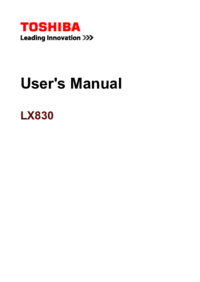
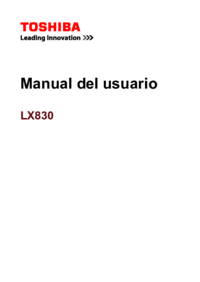

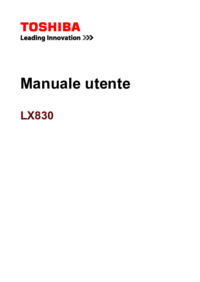


 (206 pages)
(206 pages)







Comments to this Manuals